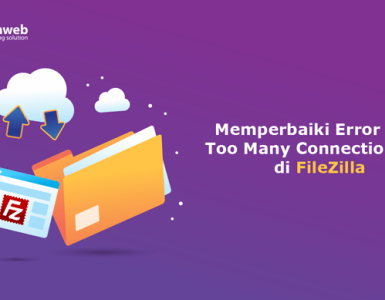Bagi Anda yang ingin melakukan migrasi website dari cPanel ke Plesk Panel, anda dapat melakukan migrasi data dengan mudah melalui fitur Softaculous. Pada panduan ini, kami akan berbagi cara backup di Softaculous, lalu melakukan restore backup softaculous ke Plesk Panel secara manual.
Penasaran lengkahnya seperti apa? Sebelum melanjutkan ke step restore, kami akan menjelaskan terlebih dahulu apa itu Backup Softaculous. Berikut informasinya.
Backup Softaculous
Softaculous adalah aplikasi installer CMS otomatis yang populer karena integrasinya yang sangat baik dengan cPanel. Selain sebagai aplikasi installer CMS otomatis, Softaculous juga memiliki fitur lain yang sangat bermanfaat dalam proses pembuatan, maintenance dan migrasi data, yaitu fitur backup.
Fitur backup dari Softaculous menawarkan fitur backup otomatis yang akan melakukan proses backup untuk filesistem CMS beserta database. File hasil backup akan tersimpan di direktori softaculous_backups di dalam folder home user cPanel yang bisa direstore secara otomatis melalui Softaculous, apabila website Anda mengalami kendala.
Selain bisa direstore secara otomatis, file backup Softaculous juga bisa direstore secara manual ke hosting lain dengan nama domain yang berbeda, atau dengan control panel yang berbeda.
Di artikel journal kali ini membahas tentang langkah-langkah restore manual backup Softaculous ke Plesk Panel WordPress Hosting Rumahweb.
Restore Backup Softaculous ke Plesk
Paling tidak ada 2 step yang perlu kita lakukan, yaitu membuat backup di Softaculous terlebih dahulu lalu melakukan restore ke Plesk. Berikut informasi langkah-langkahnya.
Step 1. Backup website di Softaculous
Berikut langkah-langkah melakukan backup website di Softaculous.
- Login ke cPanel hosting Anda.
- Klik menu Softaculous Apps Installer.
- Klik menu Installations.
- Lalu silahkan klik tombol “Backup” seperti pada gambar.

- Setelah itu, klik tombol “backup installation”.
- Tunggu hingga proses backup selesai, lalu Anda bisa download file backupnya melalui menu “backup and restore” seperti gambar berikut.
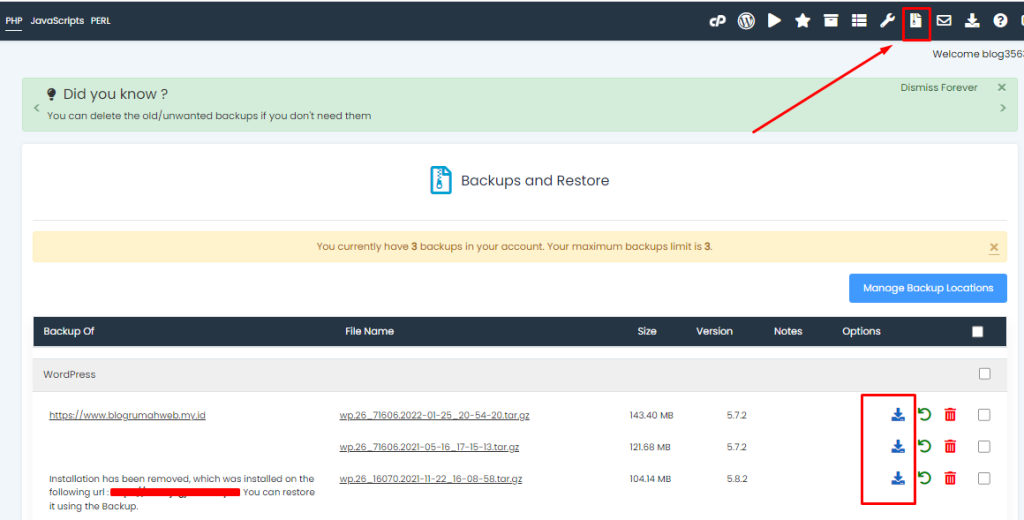
Step 2. Restore backup ke Plesk
Setelah file backup Softaculous berhasil anda download ke komputer, selanjutnya Anda bisa extract file tersebut menggunakan aplikasi seperti WinRAR atau WinZIP. Langkahnya sebagai berikut :
- Klik kanan pada file backup dan pilih opsi “Extract to wp.xxxx.xxx.xxx.”.
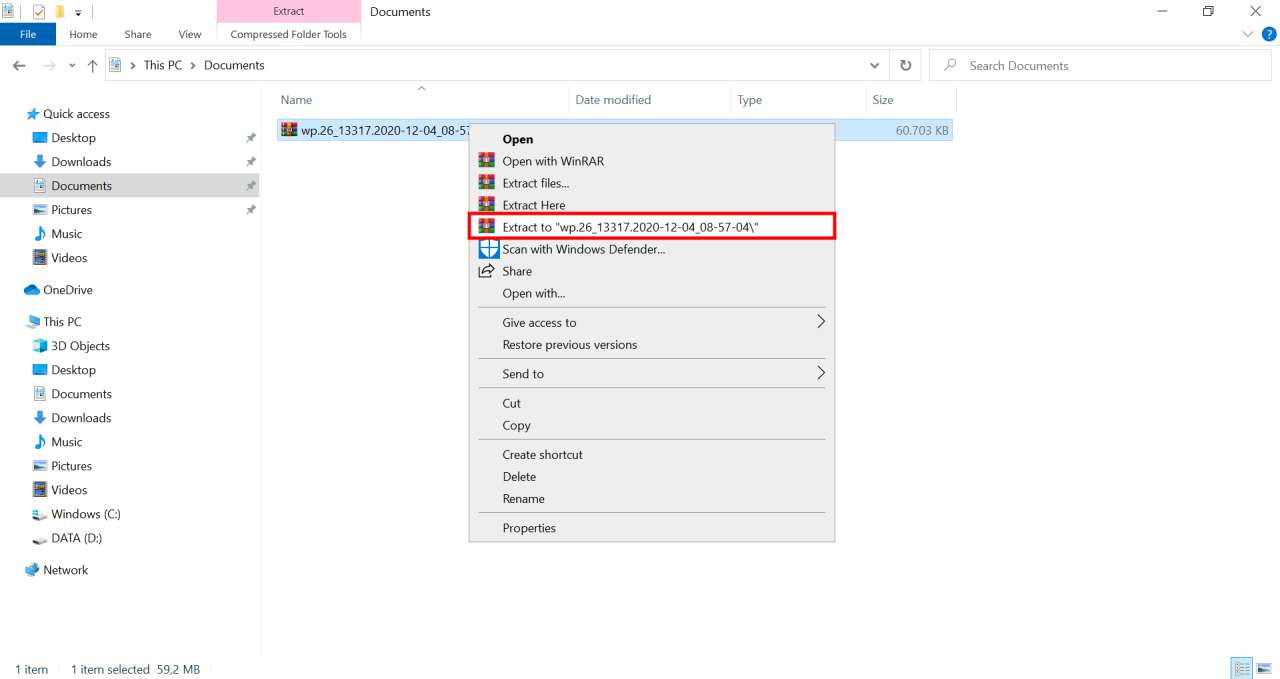
- Masuk ke folder hasil proses extract, kemudian select all semua file dan folder, kecuali file bernama softsql.sql. File tersebut adalah hasil dump MySQL database dari instalasi WordPress di cPanel. Setelah Select All, klik kanan, lalu pilih Add to archive.
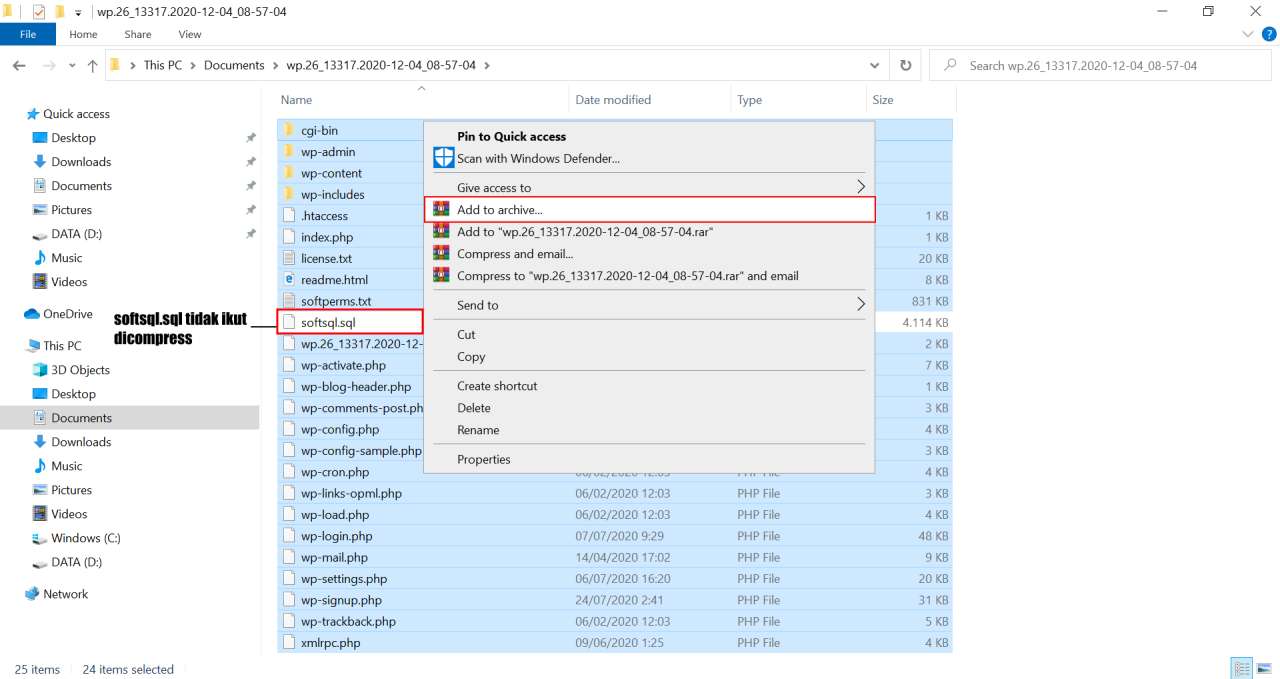
- Pilih format .ZIP, klik OK. Ini adalah langkah yang harus diperhatikan, sebab format RAR tidak dikenali di Plesk Panel.

- Nanti akan mendapatkan hasil kompresi ZIP dengan nama file wp.xx.xxxxxx.xxxx.zip. File tersebut dan file softsql.sql yang akan diupload ke Plesk Panel.

- Login ke Plesk Panel melalui Clientzone, kemudian masuk ke menu Databases, kemudian klik Add Databases.
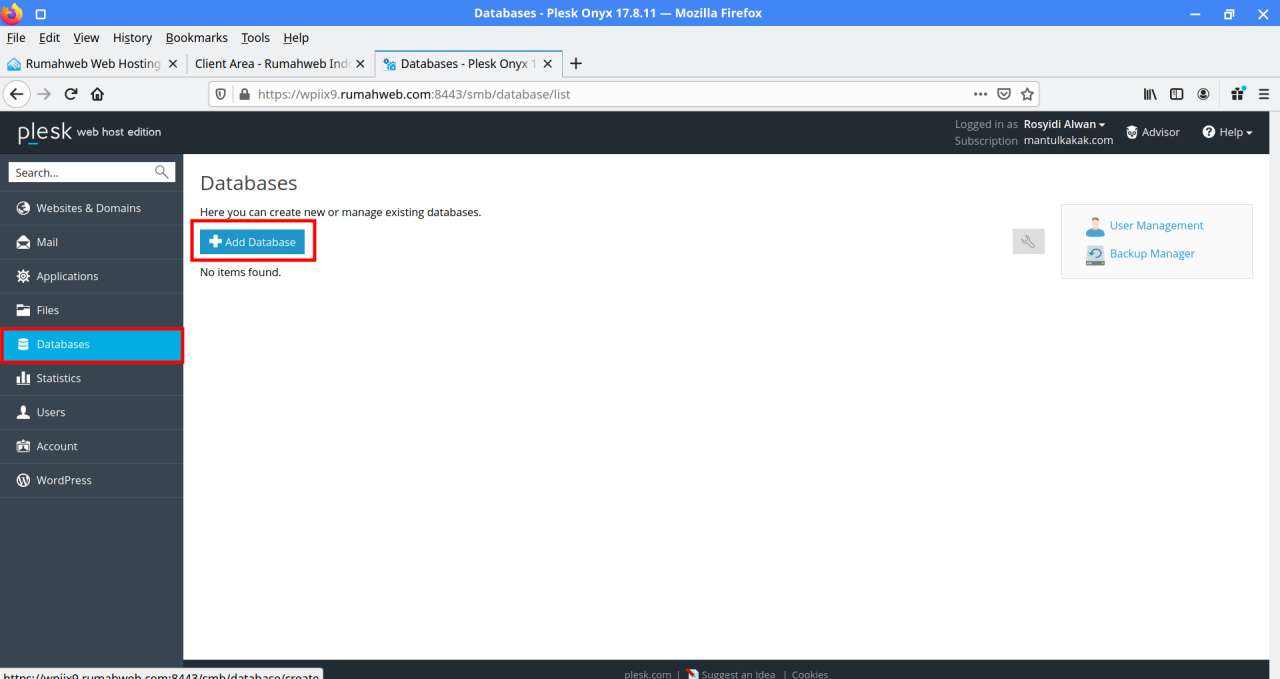
- Buat nama database sesuai keinginan, beserta username dan password database. Jangan lupa untuk mengklik opsi User has access to all databases. Terakhir, klik OK. Simpan semua informasi database yang dibuat, karena akan digunakan untuk konfigurasi WordPress.

- Masih di menu Databases, klik tombol phpMyAdmin.

- Klik menu Import, kemudian klik tombol Browse, dan pilih file softsql.sql yang ada di dalam folder hasil extract backup di komputer. Klik tombol Go, tunggu proses import database selesai.

- Kembali ke halaman awal Plesk Panel, kemudian masuk ke menu Files. Masuk ke folder httpdocs, kemudian hapus file index.html. Selanjutnya, klik tombol Upload, lalu upload file hasil kompresi yang sudah dibuat sebelumnya di komputer dengan format .ZIP.

- Setelah file hasil kompresi berhasil diunggah, klik pada file tersebut, kemudian klik tombol Extract files.
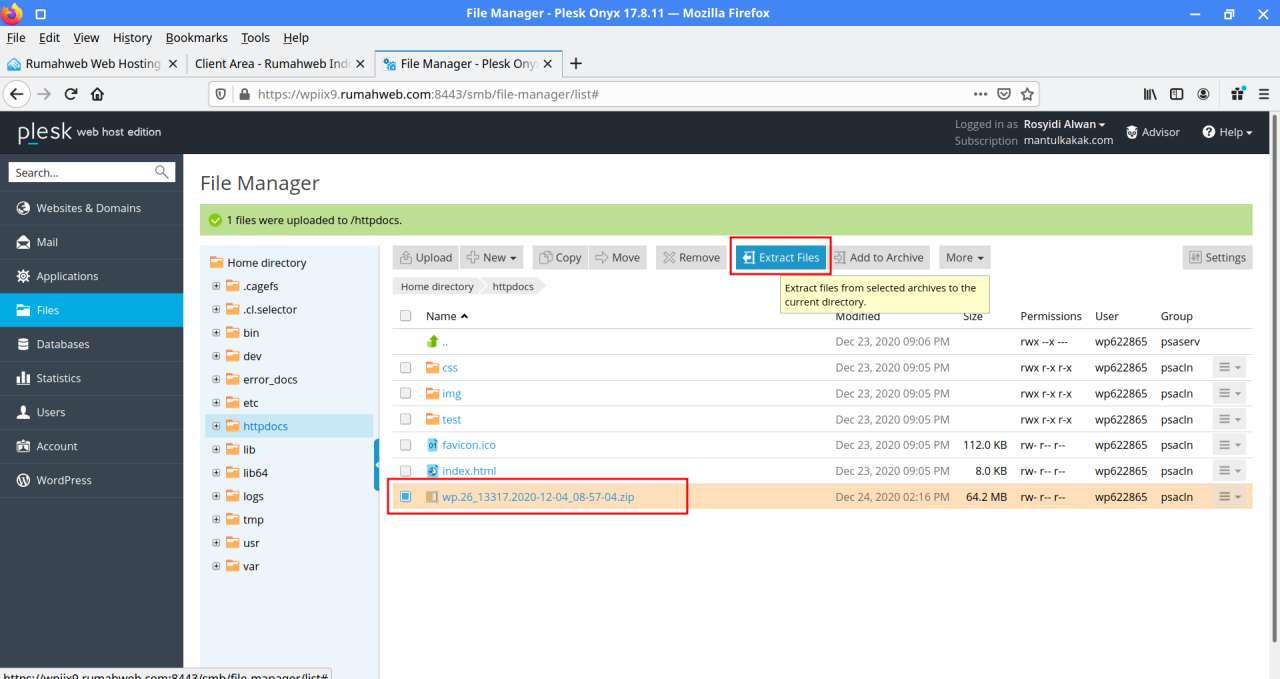
- Setelah proses extract selesai, klik file wp-config.php untuk dilakukan proses penyesuaian.

- Pada bagian DB_NAME, DB_USER, dan DB_PASSWORD, ganti dengan nama database, user database dan password yang didapatkan pada langkah nomor 6. Klik tombol Apply.
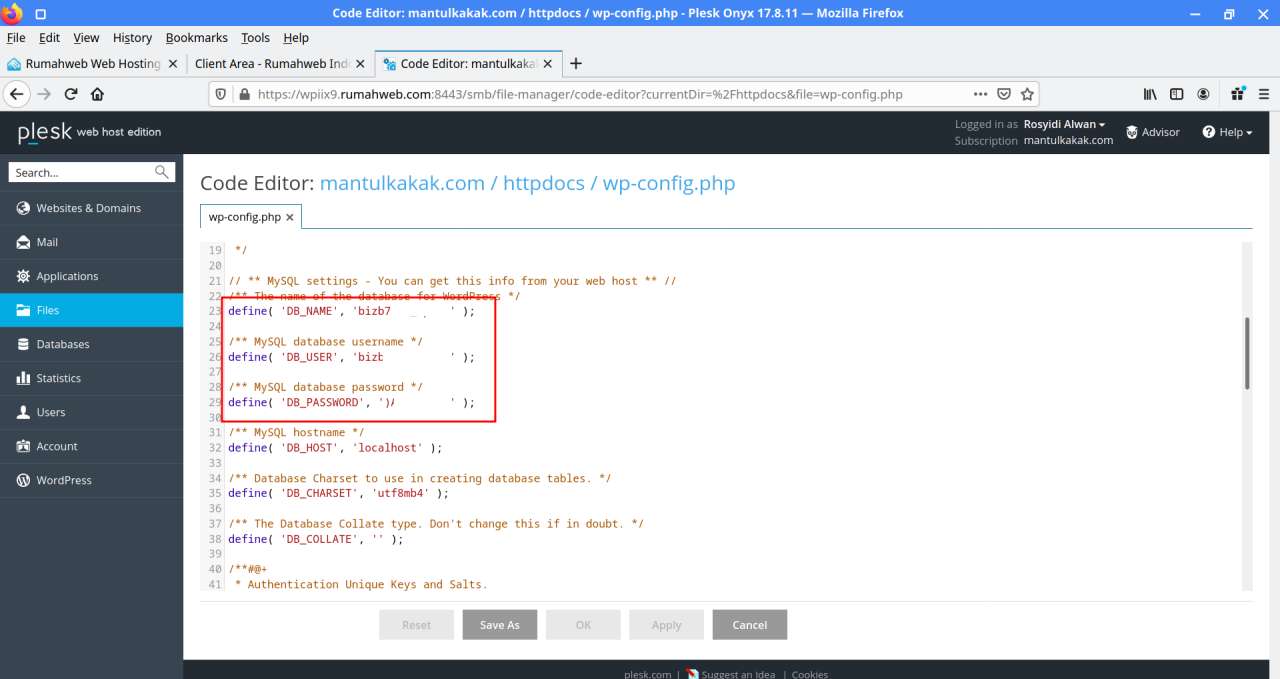
Proses restore manual backup softaculous ke plesk panel sudah selesai. Website Anda sudah bisa diakses kembali. Apabila proses restore dilakukan ke domain yang berbeda, Anda perlu kembali ke menu phpMyAdmin, dan melakukan penyesuaian alamat akses website pada table wp_options.
Demikian cara restore backup Softaculous ke Plesk Panel secara manual dari Rumahweb. Apabila mengalami kesulitan dan membutuhkan bantuan, silahkan menghubungi tim Technical Support Rumahweb untuk mendapatkan panduan dan bantuan lebih lanjut.